在本章中,我们将详细讨论在SAP Smart Forms中的应用程序中使用表单.此外,我们还将了解如何将SAP脚本表单迁移到SAP智能表单.
您还可以在Web浏览器的业务应用程序中使用智能表单,这些应用程序称为Web表单. Web表单是一种HTML表单,其布局与智能表单的布局相同,可用于在Internet上进行表单打印.
当您使用智能表单作为Web表单时,它会转换为XSF输出为HTML格式.智能样式用于格式化Web表单.
也可以从浏览器中获取Web表单的打印并保持质量良好,建议表单应该以PDF格式发送到网络浏览器.
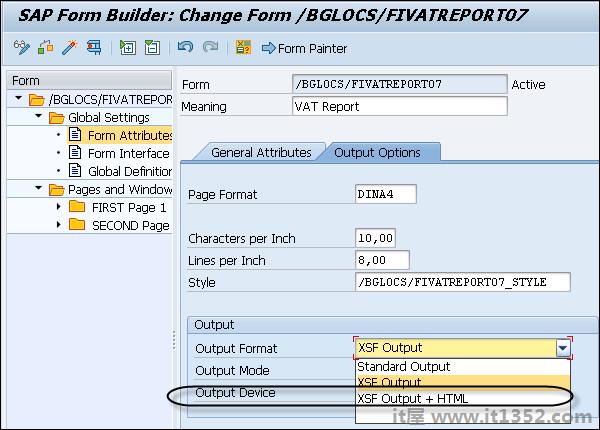
还可以将SAP脚本表单迁移到智能表单,将SAP脚本样式迁移到智能样式.当系统将SAP脚本样式转换为智能样式时,系统会将所有段落和字符格式转换为其属性和属性.
当SAP脚本表单迁移到智能表单,以下执行发生 :
迁移页面和Windows的所有属性.
文本复制在表单中.
复制语言属性和输出选项.
转换SAP脚本命令行并以文本格式显示它们.
您还可以执行脚本表单的大规模迁移.
事务: SMARTFORMS 并输入您要创建的表单的名称.
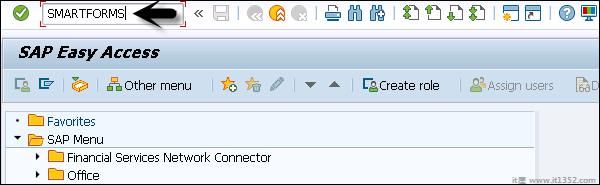
转到Utilities → 迁移 → 导入SAPscript表单.
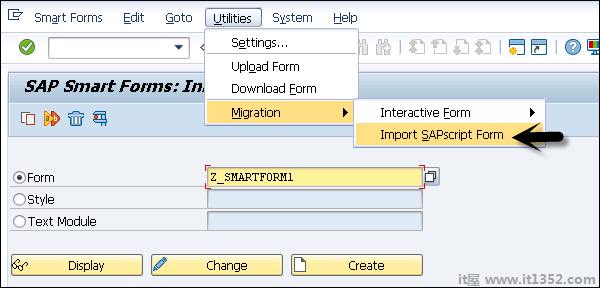
这将打开对话框迁移SAP脚本表单窗口.您需要选择源表格和rarr的名称和语言; ENTER.
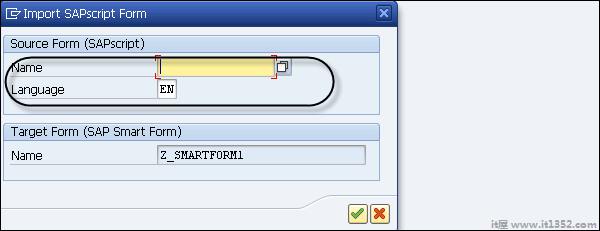
您可以看到表单的更改模式生成器.您也可以更改表单逻辑和表单样式.要激活智能表单,请单击激活按钮.
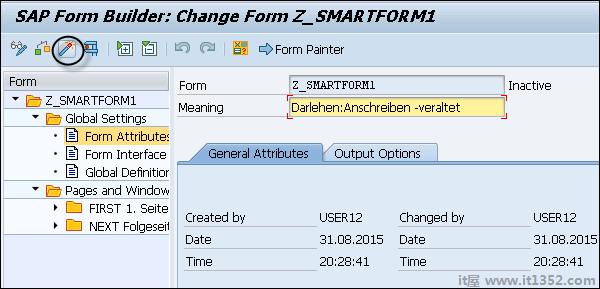
以同样的方式,您可以将SAP脚本样式转换为SAP智能样式.
您可以将现有SAP Smart Forms迁移到Adobe提供的交互式PDF表单.要使用它,您需要执行所有图形的迁移.
要执行迁移,您应该使用事务: SMARTFORMS .
导航到Utilities → 迁移 → 互动形式 → 导出.
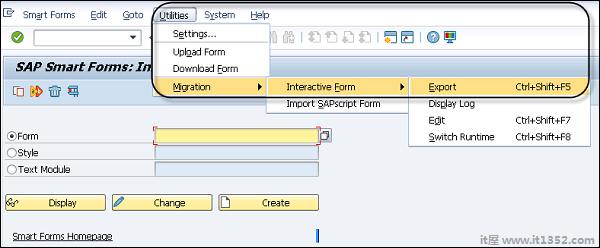
在下一个对话框中,你应该输入要迁移的智能表单的名称,基于PDF的目标和目标接口.默认情况下,系统建议使用与交互式PDF表单的智能表单相同的名称.
单击继续按钮,如以下屏幕截图所示.
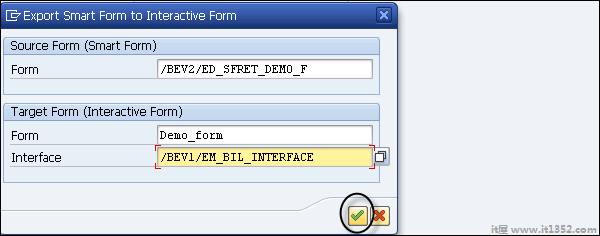
在下一个窗口中,系统显示设置对话框可以检查不同的迁移选项.
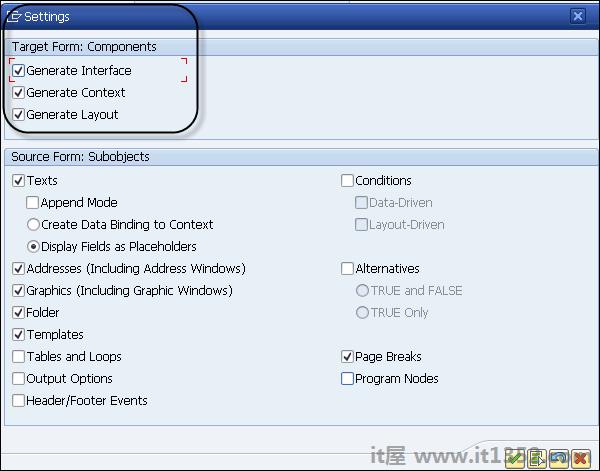
在下一个窗口中,选择创建对象目录条目,输入接口包并将其另存为本地项目.
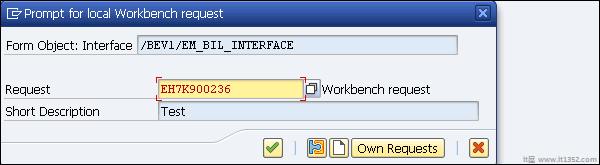
下一步是将表单分配给包或将表单另存为本地对象,然后完成迁移.
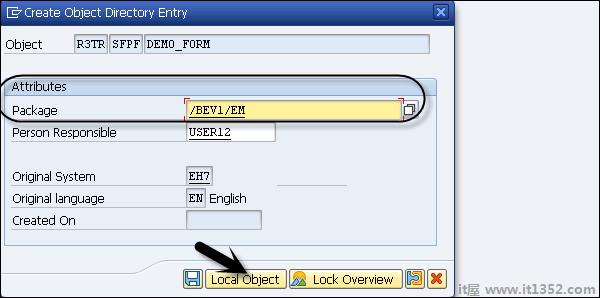
这是您如何执行SAP智能表单到Adobe Int的迁移有吸引力的形式.